
Понякога снимката струва хиляда думи . Поради тази причина по-долу ви показваме как да направите екранна снимка на компютър с Windows , операционната система на Microsoft . За да направите това, първото нещо, което трябва да видите, е дали улавянето ще се извърши с Windows XP, Windows 7 или Windows 8 .
A) Windows XP или Windows 7. Ако ще направите екранна снимка с Windows XP или Windows 7, трябва да намерите клавиша Alt . Той е този отляво на пространството, в долната част на клавиатурата. След това потърсете този, който казва Print Screen . Обикновено е в горните бутони на устройството, до F12 . Когато ги имате, натиснете и двете едновременно . Трябва да имате предвид, че в зависимост от вида на клавиатурата, която имате, имената може да се различават леко.
След това натиснете Start . Това е онзи голям бутон в долния ляв ъгъл на екрана ви. Той има логото на Windows , които са четири цветни квадрата. След това ще се покаже сив екран, щракнете върху раздела, който казва Аксесоари . Ще видите, че друг панел, съставен от поредица от програми, ще се отвори отново. Трябва да отворите Paint , който има логото на няколко цветни четки в чаша.
Ще видите, че се показва екран, в който отгоре пише Edition . Кликнете върху тази икона и веднага след това натиснете паста. Когато изображението се появи в прозореца на Paint , щракнете върху Файл , разположен в горния ляв ъгъл. По-късно щракнете върху Запазване като . Когато се покаже поле, отидете там, където пише Име на файл . Там ще трябва да поставите заглавието на изображението. В долната част ще се появи в кой формат искате да го запазите (.png, .jpg ... и т.н.). Вече имате подготвена екранна снимка, която да отпечатате или споделите с приятелите си.
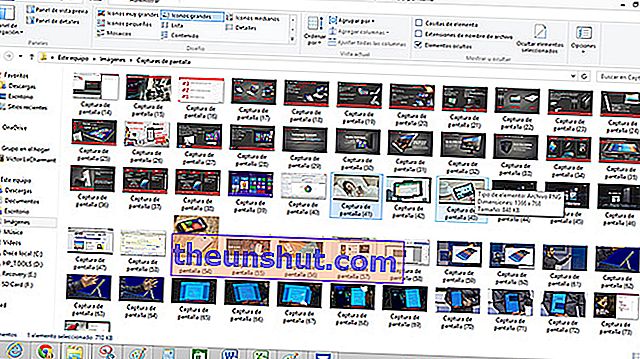
Б) Windows 8. Напротив, ако искате да направите екранна снимка с Windows 8, операцията се променя. Тук имате три възможности:
1. Ако искате да направите екранна снимка и да я запазите като . Щракнете върху клавиша с логото на Windows. Той е този, който има четири квадрата заедно, образувайки прозорец. След това натиснете Print Screen едновременно . Ако имате таблет с тази операционна система, ще трябва да кликнете върху същото лого на Windows и едновременно да натиснете бутона за намаляване на звука , разположен вляво от устройството. Изображението ще бъде запазено в папката, която казва Заснемане на екрана , под Изображения .
2. Направете екранна снимка, без да я запазвате . Например, ако искате да направите екранна снимка, но я искате в определен формат, най-доброто нещо, което можете да направите, е да поставите изображението в програма . За да направите това, трябва да натиснете клавиша Print Screen , който по-късно можете да поставите, където пожелаете, като отворите всяка платформа, която го позволява. Като например Paint или Word .
3. Да направите екранна снимка само на един прозорец . Всичко, което трябва да направите в тази стъпка, е да щракнете върху прозореца, който искате да направите екранна снимка. След това натиснете Print Screen . И накрая, поставете изображението с бутоните Control + V, където искате.
